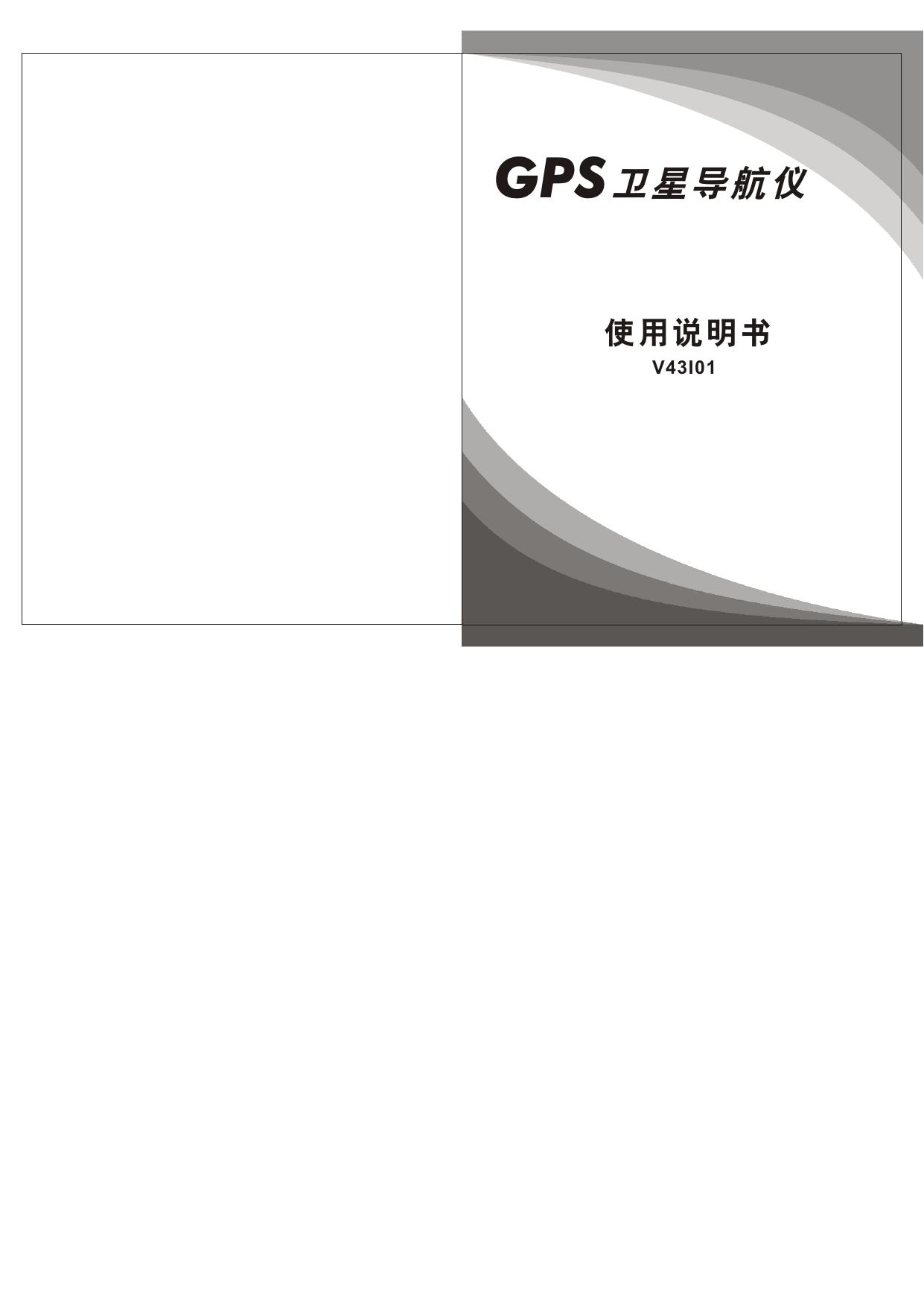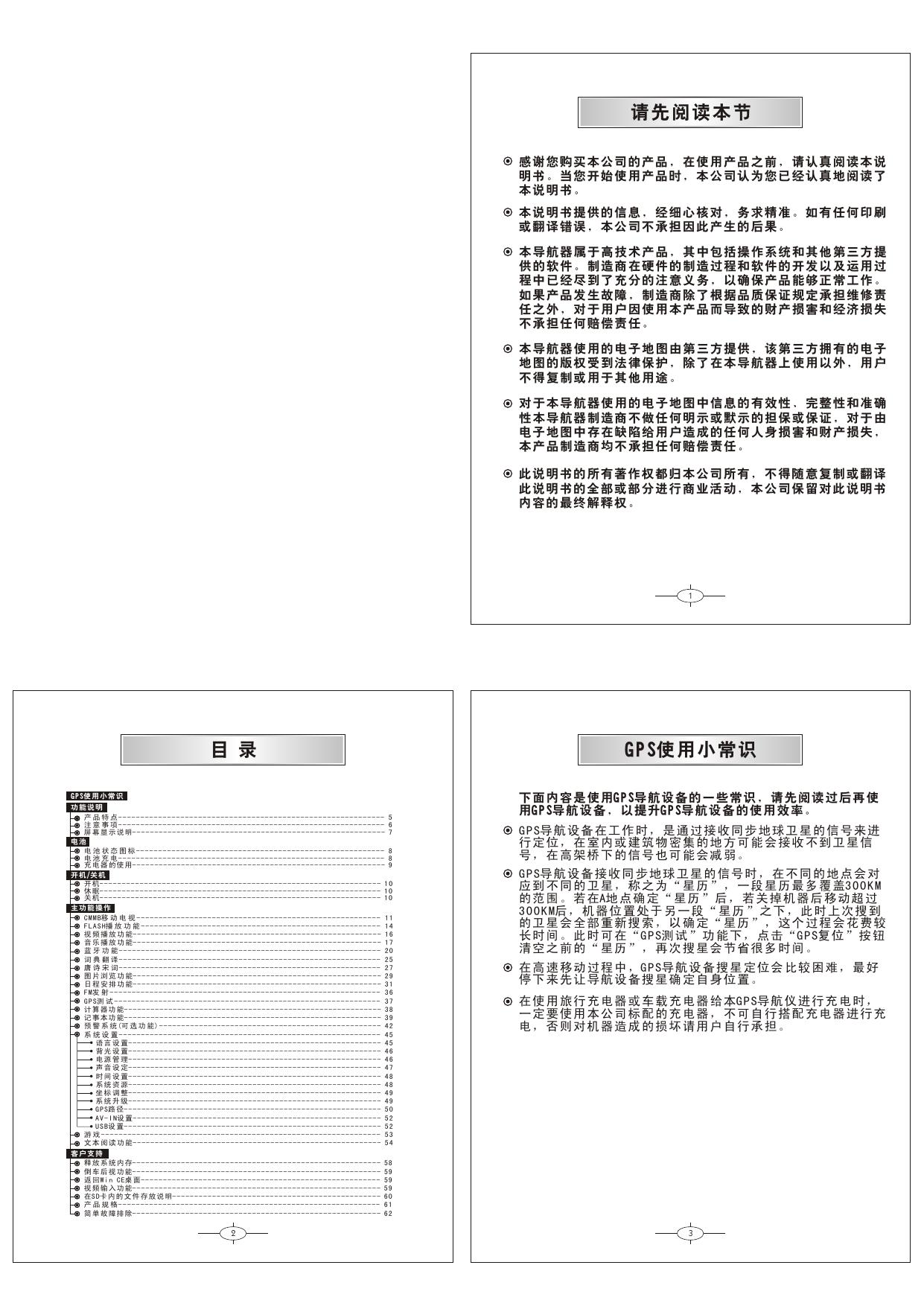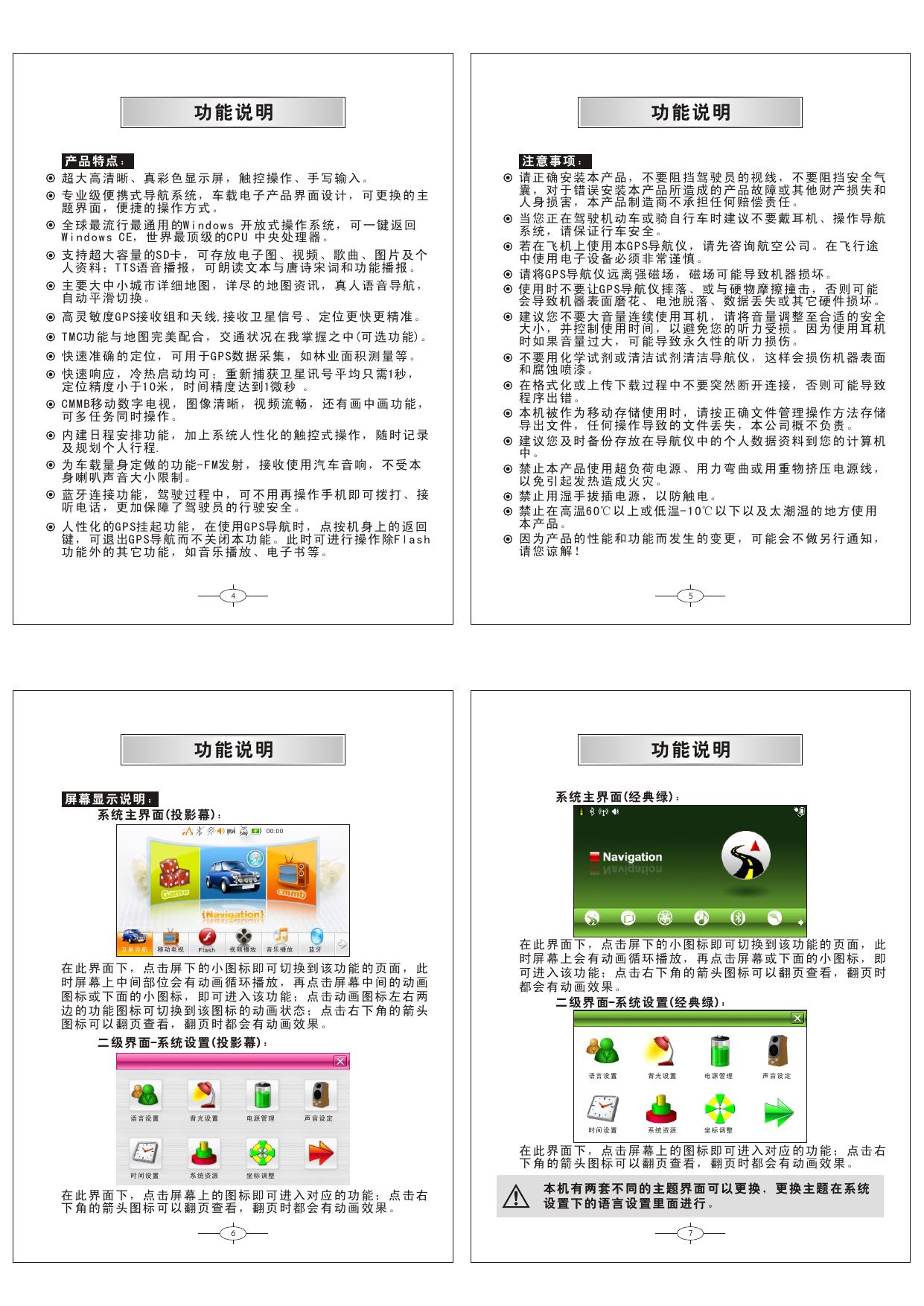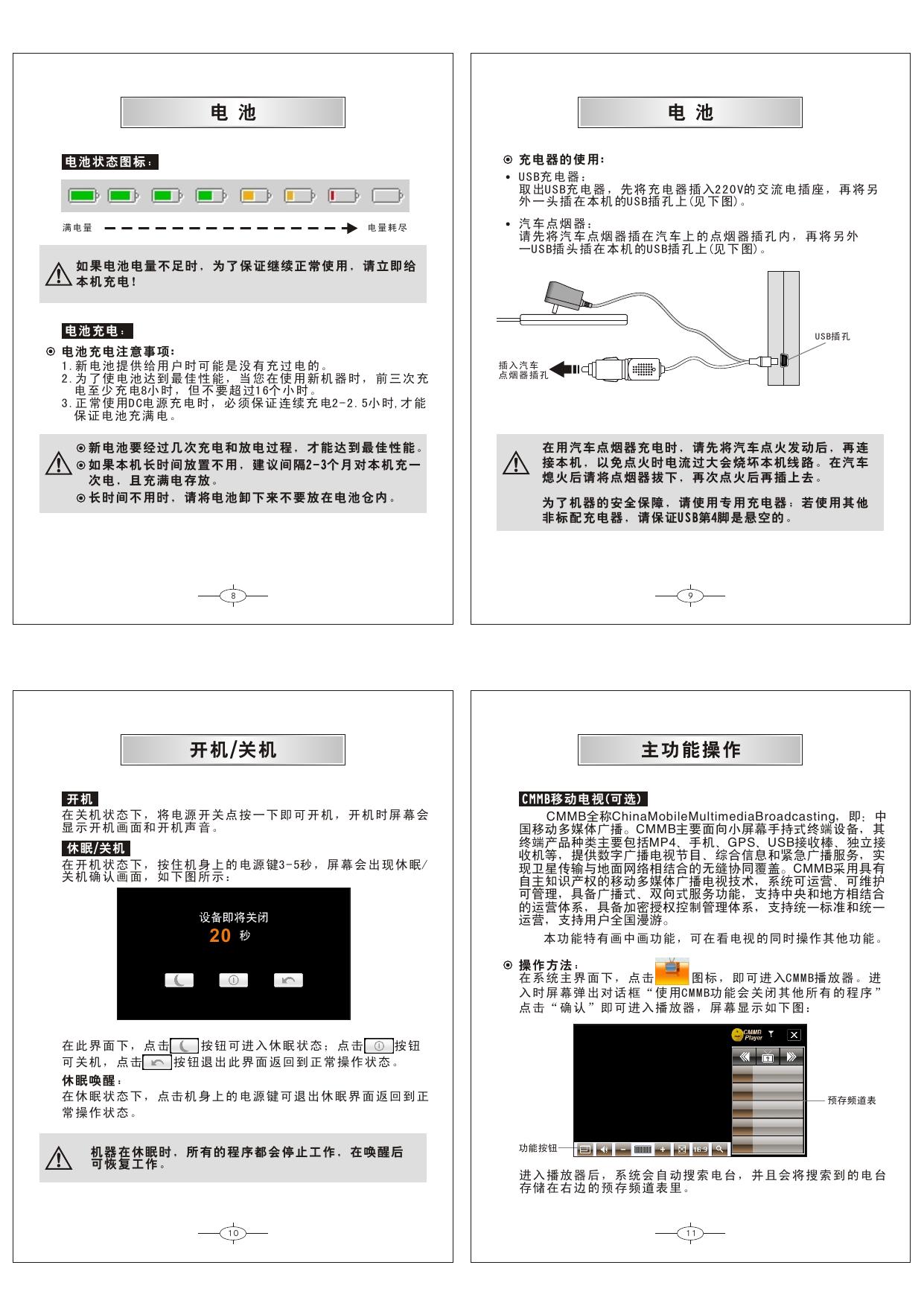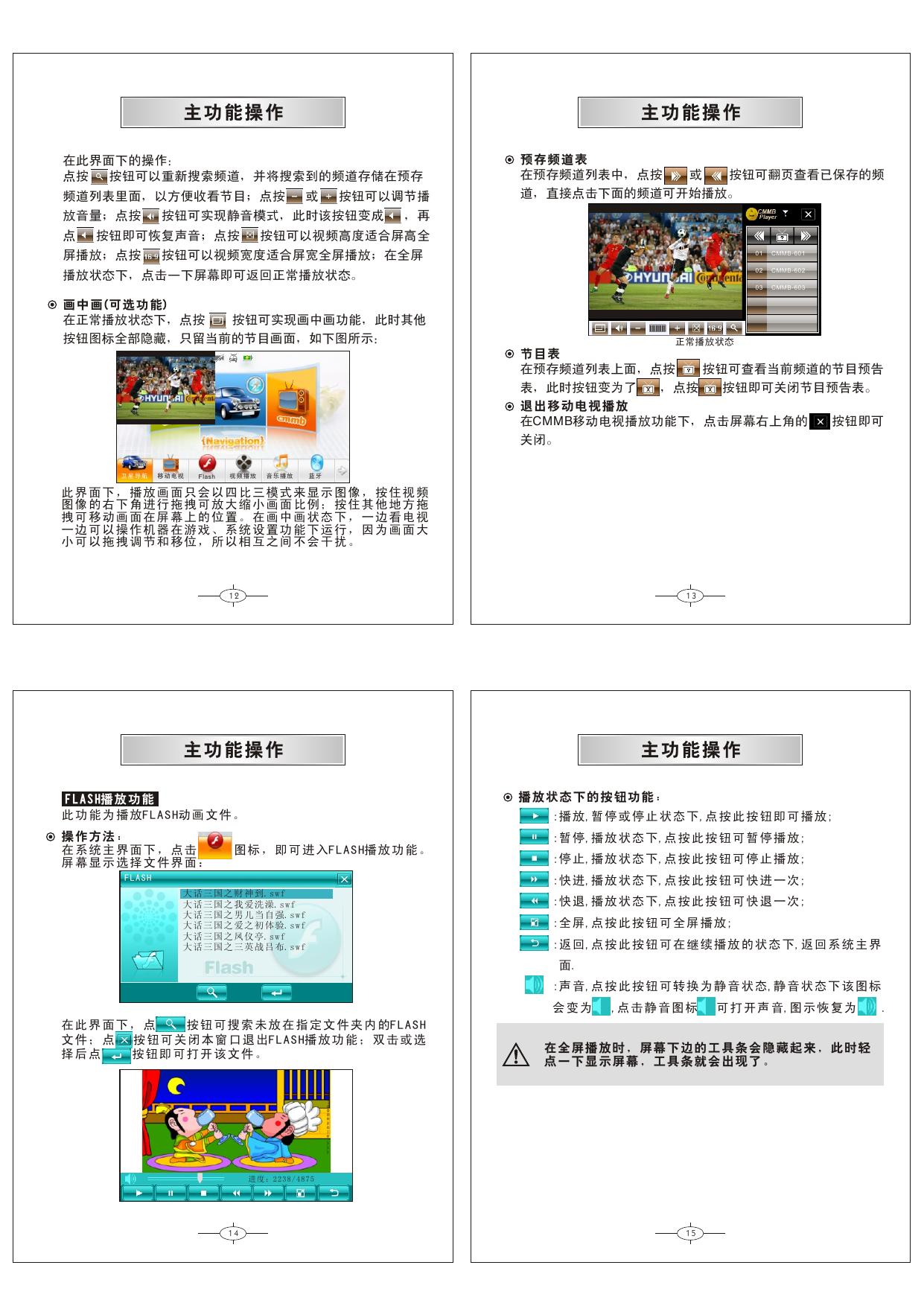专业便携式车载GPS.pdf
GPS 卫星导航仪 使用 说明 书 V43I01 请先阅读本节 感谢您购买本公司的产品,在使用产品之前,请认真阅读本说 明书。当您开始使用产品时,本公司认为您已经认真地阅读了 本说明书。 本说明书提供的信息,经细心核对,务求精准。如有任何印刷 或翻译错误,本公司不承担因此产生的后果。 本导航器属于高技术产品,其中包括操作系统和其他第三方提 供的软件。制造商在硬件的制造过程和软件的开发以及运用过 程中已经尽到了充分的注意义务,以确保产品能够正常工作。 如果产品发生故障,制造商除了根据品质保证规定承担维修责 任之外,对于用户因使用本产品而导致的财产损害和经济损失 不承担任何赔偿责任。 本导航器使用的电子地图由第三方提供,该第三方拥有的电子 地图的版权受到法律保护,除了在本导航器上使用以外,用户 不得复制或用于其他用途。 对于本导航器使用的电子地图中信息的有效性、完整性和准确 性本导航器制造商不做任何明示或默示的担保或保证,对于由 电子地图中存在缺陷给用户造成的任何人身损害和财产损失, 本产品制造商均不承担任何赔偿责任。 此说明书的所有著作权都归本公司所有,不得随意复制或翻译 此说明书的全部或部分进行商业活动,本公司保留对此说明书 内容的最终解释权。 1 目 录 G P S使 用 小 常 识 功能说明 产 品 特 点------------------------------------------------------------ 5 注 意 事 项- - - - - - - - - - - - - - - - - - - - - - - - - - - - - - - - - - - - - - - - - - - - - - - - - - - - - - - - - - - - 6 屏 幕 显 示 说 明- - - - - - - - - - - - - - - - - - - - - - - - - - - - - - - - - - - - - - - - - - - - - - - - - - - - - - - - - 7 电池 电 池 状 态 图 标-------------------------------------------------------- 8 电 池 充 电- - - - - - - - - - - - - - - - - - - - - - - - - - - - - - - - - - - - - - - - - - - - - - - - - - - - - - - - - - - - 8 充 电 器 的 使 用- - - - - - - - - - - - - - - - - - - - - - - - - - - - - - - - - - - - - - - - - - - - - - - - - - - - - - - - - 9 开 机/关 机 开 机- - - - - - - - - - - - - - - - - - - - - - - - - - - - - - - - - - - - - - - - - - - - - - - - - - - - - - - - - - - - - - - 1 0 休 眠- - - - - - - - - - - - - - - - - - - - - - - - - - - - - - - - - - - - - - - - - - - - - - - - - - - - - - - - - - - - - - - 1 0 关 机- - - - - - - - - - - - - - - - - - - - - - - - - - - - - - - - - - - - - - - - - - - - - - - - - - - - - - - - - - - - - - - 1 0 主功能操作 C M M B移 动 电 视 - - - - - - - - - - - - - - - - - - - - - - - - - - - - - - - - - - - - - - - - - - - - - - - - - - - - - - - 1 1 F L A S H播 放 功 能 - - - - - - - - - - - - - - - - - - - - - - - - - - - - - - - - - - - - - - - - - - - - - - - - - - - - - - 1 4 视 频 播 放 功 能- - - - - - - - - - - - - - - - - - - - - - - - - - - - - - - - - - - - - - - - - - - - - - - - - - - - - - - - 1 6 音 乐 播 放 功 能- - - - - - - - - - - - - - - - - - - - - - - - - - - - - - - - - - - - - - - - - - - - - - - - - - - - - - - - 1 7 蓝 牙 功 能----------------------------------------------------------- 20 词 典 翻 译----------------------------------------------------------- 25 唐 诗 宋 词----------------------------------------------------------- 27 图 片 浏 览 功 能- - - - - - - - - - - - - - - - - - - - - - - - - - - - - - - - - - - - - - - - - - - - - - - - - - - - - - - - 2 9 日 程 安 排 功 能- - - - - - - - - - - - - - - - - - - - - - - - - - - - - - - - - - - - - - - - - - - - - - - - - - - - - - - - 3 1 F M发 射 - - - - - - - - - - - - - - - - - - - - - - - - - - - - - - - - - - - - - - - - - - - - - - - - - - - - - - - - - - - - - 3 6 G P S测 试 - - - - - - - - - - - - - - - - - - - - - - - - - - - - - - - - - - - - - - - - - - - - - - - - - - - - - - - - - - - - 3 7 计 算 器 功 能- - - - - - - - - - - - - - - - - - - - - - - - - - - - - - - - - - - - - - - - - - - - - - - - - - - - - - - - - - 3 8 记 事 本 功 能- - - - - - - - - - - - - - - - - - - - - - - - - - - - - - - - - - - - - - - - - - - - - - - - - - - - - - - - - - 3 9 预 警 系 统(可 选 功 能) - - - - - - - - - - - - - - - - - - - - - - - - - - - - - - - - - - - - - - - - - - - - - - - - - - 4 2 系 统 设 置----------------------------------------------------------- 45 语 言 设 置- - - - - - - - - - - - - - - - - - - - - - - - - - - - - - - - - - - - - - - - - - - - - - - - - - - - - - - - - 4 5 背 光 设 置- - - - - - - - - - - - - - - - - - - - - - - - - - - - - - - - - - - - - - - - - - - - - - - - - - - - - - - - - 4 6 电 源 管 理- - - - - - - - - - - - - - - - - - - - - - - - - - - - - - - - - - - - - - - - - - - - - - - - - - - - - - - - - 4 6 声 音 设 定- - - - - - - - - - - - - - - - - - - - - - - - - - - - - - - - - - - - - - - - - - - - - - - - - - - - - - - - - 4 7 时 间 设 置- - - - - - - - - - - - - - - - - - - - - - - - - - - - - - - - - - - - - - - - - - - - - - - - - - - - - - - - - 4 8 系 统 资 源- - - - - - - - - - - - - - - - - - - - - - - - - - - - - - - - - - - - - - - - - - - - - - - - - - - - - - - - - 4 8 坐 标 调 整- - - - - - - - - - - - - - - - - - - - - - - - - - - - - - - - - - - - - - - - - - - - - - - - - - - - - - - - - 4 9 系 统 升 级- - - - - - - - - - - - - - - - - - - - - - - - - - - - - - - - - - - - - - - - - - - - - - - - - - - - - - - - - 4 9 G P S路 径- - - - - - - - - - - - - - - - - - - - - - - - - - - - - - - - - - - - - - - - - - - - - - - - - - - - - - - - - - 5 0 A V - I N设 置- - - - - - - - - - - - - - - - - - - - - - - - - - - - - - - - - - - - - - - - - - - - - - - - - - - - - - - - 5 2 U S B设 置- - - - - - - - - - - - - - - - - - - - - - - - - - - - - - - - - - - - - - - - - - - - - - - - - - - - - - - - - - 5 2 游 戏--------------------------------------------------------------- 53 文 本 阅 读 功 能- - - - - - - - - - - - - - - - - - - - - - - - - - - - - - - - - - - - - - - - - - - - - - - - - - - - - - - - 5 4 客户支持 释 放 系 统 内 存- - - - - - - - - - - - - - - - - - - - - - - - - - - - - - - - - - - - - - - - - - - - - - - - - - - - - - - - 5 8 倒 车 后 视 功 能- - - - - - - - - - - - - - - - - - - - - - - - - - - - - - - - - - - - - - - - - - - - - - - - - - - - - - - - 5 9 返 回W i n C E桌 面- - - - - - - - - - - - - - - - - - - - - - - - - - - - - - - - - - - - - - - - - - - - - - - - - - - - - - 5 9 视 频 输 入 功 能- - - - - - - - - - - - - - - - - - - - - - - - - - - - - - - - - - - - - - - - - - - - - - - - - - - - - - - - 5 9 在S D卡 内 的 文 件 存 放 说 明- - - - - - - - - - - - - - - - - - - - - - - - - - - - - - - - - - - - - - - - - - - - - - - 6 0 产 品 规 格- - - - - - - - - - - - - - - - - - - - - - - - - - - - - - - - - - - - - - - - - - - - - - - - - - - - - - - - - - - 6 1 简 单 故 障 排 除- - - - - - - - - - - - - - - - - - - - - - - - - - - - - - - - - - - - - - - - - - - - - - - - - - - - - - - - 6 2 2 GPS使用小常识 下面内容是使用GPS导航设备的一些常识,请先阅读过后再使 用GPS导航设备,以提升GPS导航设备的使用效率。 GPS导航设备在工作时,是通过接收同步地球卫星的信号来进 行定位,在室内或建筑物密集的地方可能会接收不到卫星信 号,在高架桥下的信号也可能会减弱。 GPS导航设备接收同步地球卫星的信号时,在不同的地点会对 应到不同的卫星,称之为“星历”,一段星历最多覆盖300KM 的范围。若在A地点确定“星历”后,若关掉机器后移动超过 300KM后,机器位置处于另一段“星历”之下,此时上次搜到 的卫星会全部重新搜索,以确定“星历”,这个过程会花费较 长时间。此时可在“GPS测试”功能下,点击“GPS复位”按钮 清空之前的“星历”,再次搜星会节省很多时间。 在高速移动过程中,GPS导航设备搜星定位会比较困难,最好 停下来先让导航设备搜星确定自身位置。 在使用旅行充电器或车载充电器给本GPS导航仪进行充电时, 一定要使用本公司标配的充电器,不可自行搭配充电器进行充 电,否则对机器造成的损坏请用户自行承担。 3 功能说明 功能说明 产品特点: 超大高清晰、真彩色显示屏,触控操作、手写输入。 专业级便携式导航系统,车载电子产品界面设计,可更换的主 题界面,便捷的操作方式。 全球最流行最通用的Windows 开放式操作系统,可一键返回 Windows CE,世界最顶级的CPU 中央处理器。 支持超大容量的SD卡,可存放电子图、视频、歌曲、图片及个 人资料;TTS语音播报,可朗读文本与唐诗宋词和功能播报。 主要大中小城市详细地图,详尽的地图资讯,真人语音导航, 自动平滑切换。 高灵敏度GPS接收组和天线,接收卫星信号、定位更快更精准。 TMC功能与地图完美配合,交通状况在我掌握之中(可选功能)。 快速准确的定位,可用于GPS数据采集,如林业面积测量等。 快速响应,冷热启动均可;重新捕获卫星讯号平均只需1秒, 定位精度小于10米,时间精度达到1微秒 。 CMMB移动数字电视,图像清晰,视频流畅,还有画中画功能, 可多任务同时操作。 内建日程安排功能,加上系统人性化的触控式操作,随时记录 及规划个人行程. 为车载量身定做的功能-FM发射,接收使用汽车音响,不受本 身喇叭声音大小限制。 蓝牙连接功能,驾驶过程中,可不用再操作手机即可拨打、接 听电话,更加保障了驾驶员的行驶安全。 人性化的GPS挂起功能,在使用GPS导航时,点按机身上的返回 键,可退出GPS导航而不关闭本功能。此时可进行操作除Flash 功能外的其它功能,如音乐播放、电子书等。 注意事项: 请正确安装本产品,不要阻挡驾驶员的视线,不要阻挡安全气 囊,对于错误安装本产品所造成的产品故障或其他财产损失和 人身损害,本产品制造商不承担任何赔偿责任。 当您正在驾驶机动车或骑自行车时建议不要戴耳机、操作导航 系统,请保证行车安全。 若在飞机上使用本GPS导 航仪,请先咨询航空公司。在飞行途 中使用电子设备必须非常谨慎。 请将GPS导航仪 远离强磁场,磁场可能导致机器损坏。 使用时不要让GPS导航仪 摔落、或与硬物摩擦撞击,否则可能 会导致机器表面磨花、电池脱落、数据丢失或其它硬件损坏。 建议您不要大音量连续使用耳机,请将音量调整至合适的安全 大小,并控制使用时间,以避免您的听力受损。因为使用耳机 时如果音量过大,可能导致永久性的听力损伤。 不要用化学试剂或清洁试剂清洁导航仪,这样会损伤机器表面 和腐蚀喷漆。 在格式化或上传下载过程中不要突然断开连接,否则可能导致 程序出错。 本机被作为移动存储使用时,请按正确文件管理操作方法存储 导出文件,任何操作导致的文件丢失,本公司概不负责。 建议您及时备份存放在导航仪中的个人数据资料到您的计算机 中。 禁止本产品使用超负荷电源、用力弯曲或用重物挤压电源线, 以免引起发热造成火灾。 禁止用湿手拔插电源,以防触电。 禁止在高温60℃以上或低温-10℃以下以及太潮湿的地方使用 本产品。 因为产品的性能和功能而发生的变更,可能会不做另行通知, 请您谅解! 4 5 功能说明 功能说明 系统主界面(经典绿): 屏幕显示说明: 系统主界面(投影幕): 00:00 卫星导航 移动电视 Flash 视频播放 音乐播放 蓝牙 在此界面下,点击屏下的小图标即可切换到该功能的页面,此 时屏幕上中间部位会有动画循环播放,再点击屏幕中间的动画 图标或下面的小图标,即可进入该功能;点击动画图标左右两 边的功能图标可切换到该图标的动画状态;点击右下角的箭头 图标可以翻页查看,翻页时都会有动画效果。 二级界面-系统设置(投影幕): 语言设置 背光设置 电源管理 在此界面下,点击屏下的小图标即可切换到该功能的页面,此 时屏幕上会有动画循环播放,再点击屏幕或下面的小图标,即 可进入该功能;点击右下角的箭头图标可以翻页查看,翻页时 都会有动画效果。 二级界面-系统设置(经典绿): 语言设置 背光设置 电源管理 时间设置 系统资源 坐标调整 声音设定 声音设定 在此界面下,点击屏幕上的图标即可进入对应的功能;点击右 下角的箭头图标可以翻页查看,翻页时都会有动画效果。 时间设置 系统资源 坐标调整 在此界面下,点击屏幕上的图标即可进入对应的功能;点击右 下角的箭头图标可以翻页查看,翻页时都会有动画效果。 6 本机有两套不同的主题界面可以更换,更换主题在系统 设置下的语言设置里面进行。 7 电 池 电 池 充电器的使用: USB充电器: 取出USB充电器,先将充电器插入220V的交流电插座,再将另 外一头插在本机的USB插孔上(见下图)。 电池状态图标: 电量 耗 尽 满电量 汽车点烟器: 请先将汽车点烟器插在汽车上的点烟器插孔内,再将另外 一USB插头插在本机的USB插孔上(见下图)。 如果电池电量不足时,为了保证继续正常使用,请立即给 本机充电! 电池充电: U S B插 孔 电池充电注意事项: 1.新电池提供给用户时可能是没有充过电的。 2.为了使电池达到最佳性能,当您在使用新机器时,前三次充 电至少充电8小时,但不要超过16个小时。 3.正常使用DC电源充电时,必须保证连续充电2-2.5小时,才能 保证电池充满电。 新电池要经过几次充电和放电过程,才能达到最佳性能。 如果本机长时间放置不用,建议间隔2-3个月对本机充一 次电,且充满电存放。 长时间不用时,请将电池卸下来不要放在电池仓内。 插 入 汽车 点 烟 器插孔 在用汽车点烟器充电时,请先将汽车点火发动后,再连 接本机,以免点火时电流过大会烧坏本机线路。在汽车 熄火后请将点烟器拔下,再次点火后再插上去。 为了机器的安全保障,请使用专用充电器;若使用其他 非标配充电器,请保证USB第4脚是悬空的。 8 9 开机/关机 主功能操作 开机 在关机状态下,将电源开关点按一下即可开机,开机时屏幕会 显示开机画面和开机声音。 休眠/关机 在开机状态下,按住机身上的电源键3-5秒,屏幕会出现休眠/ 关机确认画面,如下图所示: 20 CMMB移动电视(可选) CMMB全称ChinaMobileMultimediaBroadcasting,即:中 国移动多媒体广播。CMMB主要面向小屏幕手持式终端设备,其 终端产品种类主要包括MP4、手机、GPS、USB接收棒、独立接 收机等,提供数字广播电视节目、综合信息和紧急广播服务,实 现卫星传输与地面网络相结合的无缝协同覆盖。CMMB采用具有 自主知识产权的移动多媒体广播电视技术,系统可运营、可维护 可管理,具备广播式、双向式服务功能,支持中央和地方相结合 的运营体系,具备加密授权控制管理体系,支持统一标准和统一 运营,支持用户全国漫游。 本功能特有画中画功能,可在看电视的同时操作其他功能。 操作方法: 在系统主界面下,点击 图标,即可进入CMMB播放器。进 入时屏幕弹出对话框“使用CMMB功能会关闭其他所有的程序” 点击“确认”即可进入播放器,屏幕显示如下图: 在此界面下,点击 按钮可进入休眠状态;点击 按钮 可关机,点击 按钮退出此界面返回到正常操作状态。 休眠唤醒: 在休眠状态下,点击机身上的电源键可退出休眠界面返回到正 常操作状态。 机器在休眠时,所有的程序都会停止工作,在唤醒后 可恢复工作。 10 预存频道表 功能按钮 进入播放器后,系统会自动搜索电台,并且会将搜索到的电台 存储在右边的预存频道表里。 11 主功能操作 主功能操作 在此界面下的操作: 点按 按钮可以重新搜索频道,并将搜索到的频道存储在预存 频道列表里面,以方便收看节目;点按 放音量;点按 点 按钮即可恢复声音;点按 屏播放;点按 或 按钮可以调节播 按钮可实现静音模式,此时该按钮变成 预存频道表 在预存频道列表中,点按 或 按钮可翻页查看已保存的频 道,直接点击下面的频道可开始播放。 ,再 按钮可以视频高度适合屏高全 按钮可以视频宽度适合屏宽全屏播放;在全屏 播放状态下,点击一下屏幕即可返回正常播放状态 。 画中画(可选功能) 在正常播放状态下,点按 按钮可实现画中画功能,此时其他 按钮图标全部隐藏,只留当前的节目画面,如下图所示: 01 CMMB-601 02 CMMB-602 03 CMMB-603 正常播放状态 节目表 在预存频道列表上面,点按 按钮可查看当前频道的节目预告 表,此时按钮变为了 ,点按 按钮即可关闭节目预告表。 退出移动电视播放 在CMMB移动电视播放功能下,点击屏幕右上角的 按钮即可 关闭。 卫星导航 移动电视 Flash 视频播放 音乐播放 蓝牙 此界面下,播放画面只会以四比三模式来显示图像,按住视频 图像的右下角进行拖拽可放大缩小画面比例;按住其他地方拖 拽可移动画面在屏幕上的位置。在画中画状态下,一边看电视 一边可以操作机器在游戏、系统设置功能下运行,因为画面大 小可以拖拽调节和移位,所以相互之间不会干扰。 12 13 主功能操作 主功能操作 播放状态下的按钮功能: FLASH播放功能 此功能为播放FLASH动画文件。 操作方法: 在系统主界面下,点击 屏幕显示选择文件界面: :播放,暂停或停止状态下,点按此按钮即可播放; 图标,即可进入FLASH播放功能。 FLASH :暂停,播放状态下,点按此按钮可暂停播放; :停止,播放状态下,点按此按钮可停止播放; :快进,播放状态下,点按此按钮可快进一次; 大 话 三 国 之 财神到.swf 大 话 三 国 之 我爱洗澡.swf 大 话 三 国 之 男儿当自强. swf 大 话 三 国 之 爱之初体验. swf 大 话 三 国 之 凤仪亭.swf 大 话 三 国 之 三英战吕布. swf :快退,播放状态下,点按此按钮可快退一次; :全屏,点按此按钮可全屏播放; :返回,点按此按钮可在继续播放的状态下,返回系统主界 面. :声音,点按此按钮可转换为静音状态,静音状态下该图标 会变为 在此界面下,点 按钮可搜索未放在指定文件夹内的FLASH 文件;点 按钮可关闭本窗口退出FLASH播放功能;双击或选 择后点 按钮即可打开该文件。 ,点击静音图标 在全屏播放时,屏幕下边的工具条会隐藏起来,此时轻 点一下显示屏幕,工具条就会出现了。 进 度:2238 / 4 8 7 5 14 可打开声音,图示恢复为 15 . 主功能操作 视频播放功能 此功能为播放视频文件,所支持的 格式 为AVI、MP E G、MPG、 ASX、DAT、ASF和WMV文件。 操作方法: 在系统主界面下,点击 图标,即可进入视频播放功能。 屏幕显示选择文件界面: 主功能操作 界面按钮功能: :播放功能 :暂停功能 :停止功能 :关闭 视 频 播放 :下一文件 :上一文件 :全屏播放 播放进度,可拖放 音量调节,点前面的 再点一次即可恢复 战 鸽 总 动 员. wmv 纳 尼 亚 传 奇. wmv 星 球 大 战. wmv 未 来 战 士. wmv 可设置为静音状态, 在全屏播放时,屏幕下边的工具条会隐藏起来,此时轻 点一下显示屏幕,工具条就会出现了。 在此界面下,点 按钮可搜索未放在指定文件夹的视频 文 件;点 按钮可关闭本窗口退出视频播放功能;双击或选择 后点 按钮即可打开该文件。 在长时间不使用视频播放功能,在再次进入时,机器会 花几分钟时间来进行搜索文件。 16 17 主功能操作 主功能操作 音乐播放功能 此功能为播放音频文件,所支持的格式为mp3、wma。 操作方法: 在系统主界面下,点击 屏幕显示如下图: 01 02 03 04 05 图标,即可进入音乐播放功能。 菊 花台 发 如雪 月 亮之 上 香 水有 毒 世 界第 一 等 播放状态下的按钮操作: 在音乐播放状态下,点按 钮会变成播放按钮 按钮可暂停播放,暂停时该按 ,此时再点按 按钮即可恢复播 放;点击 按钮可停止播放;点击 按钮可跳到下一 首,点击 按钮可跳到上一首;点击 放循环模式点击 钮会变成 按钮可设置为静音状态,静音状态时该按 ,再点 一次即可恢复。 退出音乐播放功能 退出时点击右上角的 按钮。 在此界面下,点 按钮可搜索未放在指定文件夹的音乐文 件;点 按钮可关闭本窗口退出音乐播放功能;双击或选择 后点 按钮即可播放该音乐文件。 音乐播放状态如下图: 18 按钮可切换播 19 主功能操作 主功能操作 蓝牙功能(可选) 此功能为利用蓝牙能信功能,连接有蓝牙功能的手机后,在本 机上操作手机功能,可拨打、接听电话;查看手机的通话记录 等功能。在主界面上点击“蓝牙”图标,进入后界面显示如下 图: 点选“开启蓝牙功能”前面的复选框,即可打开蓝牙功能,退 出返回到上级菜单即可看到如下界面: 拨号 键盘 拨 号键 盘 蓝 牙 匹配 蓝 牙 设置 蓝牙 匹 配 蓝牙 设 置 通 话记 录 通话 记录 重拨 重拨 开启蓝牙功能 如果是首次使用蓝牙功能,会看到如上图一样,只有“蓝牙设 置”能用,其他的功能都是灰色的不可用状态,这时要打开蓝 牙功能。点击“蓝牙设置”,进入设置界面,如下图: 此时因为没有连接手机,其他的手机功能都是不可用状态。 连接手机 打开蓝牙功能后,在蓝牙功能界面下,点“ 蓝牙匹配 ”图标, 即可进入蓝牙设备匹配功能,如下图: 连接 在此界面下,PIN码为连接手机的识别码,连接手机时要在手 机上输入与此相同的号码才可以连通。号码可自行设定,点击 号码后的 按钮即可进入输入界面。 删除 匹配 若是以前有连接过的,界面上会列出来所有的连接过的设备, 选择一个设备,直接点击“连接”按钮,直接连接到该设备, 中间可能会花几秒钟的时间,请耐心等待;点击“删除”按钮 删除所有的已连接记录。 20 21 主功能操作 主功能操作 若是首次使用,请点击右下角的“匹配”按钮,进入设备查找 界面,倒计时60秒,如下图: 拨号键盘 在蓝牙功能界面下,点击“拨号键盘”图标,即可进入手机拨 状态,如下图: 请 通过 您 的蓝 牙手机 连接 或 匹配 本地设 备, 默 认 的P I N码 是8 88 8! 60 正在匹 配中 , 请耐 心等待. . . 确定 此时打开手机上的蓝牙功能来查找蓝牙设备,找到后请输入与 本机屏幕上显示相同的PIN码,即可匹配到本机。屏幕上也会 显示“已经成功匹配到您的手机!”字样。 此时点击确认按钮,返回上一级界面,就会看到所有的功能都 为可用状态了,如下图: 蓝 牙匹 配 蓝 牙设 置 重拨 2 3 退格 4 5 6 返回 7 8 9 * 0 # 拨出 此时可点按号码按钮输入要拨打的电话号码,再点击右下角的 拨出按钮即可拨号。点击返回按钮即可返回上级功能。 按了拨出按钮后,进入通话状态,屏幕显示如下图: D TMF拨号 拨号 键 盘 1 挂断 音量 调整 通 话记录 通话过程中,点击“DTMF拨号”可打开拨号键盘,可进行某些通话过程 中需要输入数字号码的操作;点击“挂断”按钮即可结束通话。 22 23 主功能操作 主功能操作 查看手机上的通话记录 在蓝牙功能界面下,点击“通话记录”图标,即可进入手机拨 状态,此功能要读取手机上的信息,可能会花费一点时间,屏 幕显示如下图: 未 接来电 已 接来 电 已拨 电话 词典翻译功能 本机内置英汉、汉英词典,单词量大,可朗读发声,支持输入 联想。 操作方法: 在系统主界面下,点击 图标,打开工具箱,在工具箱界 面下,点击 图标即可进入词典翻译功能。 屏幕显示如下图所示: 关闭 输入 框 选择 加载 词 库 查询 汉英字库 相关单词 此时点击屏幕顶上的三个相应按钮即可查看未接来电、已接电 话和已拨电话。选择其中的一项,点屏幕下边的“拨出”按钮 即可拨打所选电话了。 联 想区 释义 区 联想 并不是所有的蓝牙手机都支持从别的设备上查看本机的 通话记录,如果在此功能下查看不到手机上的通话记录, 请确认您的手机是否具备此功能。 进入词典翻译功能后,先点击屏幕上的“加载汉英字库”按钮 (见上图),将存储在SD卡上的汉英字库加载到程序里面,以 方便用汉译英功能。在输入时在联想区可以看到以输入的字母 开头的单词列表,直接点击联想区的单词即可查看翻译结果。 输入/查找 词典翻译功能 下,点击一下屏幕上的输入框,屏幕上会跳出输 入软键盘,如下图所示: q a r t y u i o p d f g h j k l - z x c v b n m , . ; ' [ ] \ / Caps 拼音 五笔 数字符号 手写 24 25 主功能操作 主功能操作 如图所示,最下面的一排按钮可以选择输入法;点击“手写” 可转换至手写输入状态;点击“隐藏”按钮可关闭小键盘。手 写输入状态如下图所示: Space 汉字 <— 英文 标点 数字 移动 隐藏 Enter 联想 软键盘 如图所示,中间空的区域为手写输入范围,点右边的按钮可切 换文字输入类别,点击“隐藏”按钮可关闭手写输入面板;点 击“软键盘”可转换回键盘输入状态。 输入要查询的文字,输入完后点击 果,如下图: 按钮,屏幕显示查询结 B A CK 汉英字库 back back-alley Back-Bay back-bencher back-busting back-call back-check back-crawl back-end e s Shift 英文 相关单词 w Ctrl back adj. 后面的, 在后面, 早过去的, 前 (欠)的钱 adv. 向后地 n. 背部, 后面 v. 后退, 支持 < -Bspc Enter 隐藏 移动 唐诗宋词 本机收录了大量的唐诗宋词,并 以方便的形式,让用户能浏览 这些诗词,了解其作者、背景和解释信息,领略古代的诗词美 景,提高自己的文化修养。 操作方法: 在系统主界面下,点击 图标,打开工具箱,在工具箱界 面下,点击 图标即可进入词典翻译功能。唐诗宋词功能。 系统默认显示的是唐诗,屏幕显示如下图所示: 常建 高适 金昌绪 李益 刘虚 柳宗元 卢纶 马戴 温庭筠 唐诗 按作者分 按种类分 宋词 按集数分 选择一个分类,双击或点按“打开”按钮即可依选择的分类来 打开唐诗列表,如下图: 联想 在此状态下,直 接 点双击屏幕左边联想区的词汇可以查看查询 结果。 退出词典翻译功能 在词典翻译功能主界面下,点击右上角的 典翻译功能,并返回系统主界面。 26 晨诣超师院读禅经 登柳州城楼寄漳汀封连四州刺史 江雪 溪居 渔翁 作者: 柳宗元 按钮即可退出词 27 主功能操作 选择一个分类,双击或点按“打开”按钮即可依选择的分类来 打开唐诗列表,如下图: 标题:江雪 作者:柳宗元 所有的有的山,飞鸟全都 断绝;所有的路,不见人 影踪迹。江上孤舟,渔翁 披蓑戴笠;独自垂钓,不 怕冰雪侵袭。 千山鸟飞绝,万径人踪灭。 孤舟蓑笠翁,独钓寒江雪。 主功能操作 图片浏览功能 此功能为查看SD卡或本机内存储的图片文件,图片格式支持 JPG、BMP,另外还支持GIF动画图片的浏览。。 操作方法: 在系统主界面下,点击 图标,即可进入图片浏览功能。 屏幕显示选择文件界面,如下图所示: [题解] 这是一幅江乡雪景图。山山是雪,路 路皆白。飞鸟绝迹,人踪湮没。遐景 苍茫,迩景孤冷。意境幽僻,情调凄 寂。渔翁形象,精雕细琢,清晰明朗, 完整突出。诗采用入声韵,韵味足永, 黎 明. j p g 黄 昏. b m p 跳 舞. g i f 在此界面下,可 使用 本机的TTS语音播报功能,可朗读此页面 的文字。点击 按钮可进行语音朗读时的参数设置,如下 图: TTS设置 在此界面下,点 按钮可搜索未放在指定文件夹的图片文 件;点 按钮可关闭本窗口退出图片浏览功能;双击或选择 后点 按钮即可打开该文件。浏览状态如下图所示: 设置界面下,可调节TTS语音的语速、语调、音量,调整完毕 后点击“确定”按钮保存这些设置并关闭窗口。 点击 按钮可朗读,此时在按钮下方会出现下拉式菜单, 选择要朗读的是原文、解释或题解,选择后即可朗读该内容。 在查看时,可拖按滑块来查看没有显示出来的内容,点击右上 角的 按钮可关闭本界面,返回上一界面。 浏览宋词的操作基本与此相同,可参照浏览唐诗的操作来进行 浏览宋词。 28 29 主功能操作 主功能操作 浏览状态下的按钮功能操作 此时,点按 或 按钮向前或向后翻看图片;点按 或 者 按钮可放大或缩小图片;点按 按钮可全屏显示图片, 全屏状态下查看图片时,再点一下屏幕即可退出全屏模式;点 按 按钮可显示选择的图片的100%大小;点按 按钮可以 旋转图片;点按 按钮可以以全屏方式自动翻看图片,全屏 自动翻看时,点击一下屏幕即可返回正常状态。 日程安排功能 该功能可添加、修改、删除日程,并可按按周、按月来显示出 安排的日程,使用户可方便的查询到已设定的日程安排情况。 操作方法: 在系统主界面下,点击 图标,打开工具箱,在工具箱界 面下,点击 图标即可进入日程安排功能。 屏幕显示如下图所示: 日程安排 退出图片浏览功能 退出时点击右上角的 点击查看上一月 点击查看下一月 按钮即可。 “新增”按钮 “删除”按钮 “周”按钮 此时的屏幕显示是以月为单位显示的,屏幕上有示完成的事项 日期为红色,直接点击日期即可进入以日为单位的显示模式; 点击“周”按钮即可进入以周为单位的显示模式。 按日查看 点选一个屏幕上的日期,即可进入以日为单位的显示模式,如 下图: 30 31 主功能操作 主功能操作 点击查看后一天 点击查看前一天 此时,点击屏幕上的日期下面的时间标签即可查看、修改已保 存的日程,如果该时间标签是空白的,即可在点击的时间标签 上新建一项日程。 新建日程的具体操作方法见后文中的“新建日程”内的操作。 点击屏幕右上角的 按钮可退出按日查看,并返回按月查看。 如上图所示,若当天有已安排的日程在日期和时间对应的点将 会有一个 标显示。点击屏幕上的 标即可查看或修改这个 日程;点击要添加日程的日期和时间对应的点,即可以所选的 时间为准建立一个新的日程。 新建日程的具体操作方法见后文中的“新建日程”内的操作。 点击屏幕右上角的 按钮可退出按日查看,并返回按月查看。 新建日程 操作方法:在按月查看模式下点击“新增”按钮、在按日查看 模式下点击时间标签、在按周查看模式下点击日期和时间对应 的标签,都可进入新建日程的操作界面,屏幕显示如下图: 按周查看 在按月查看的状态下,点击屏幕左下边的“周”按钮,即可进 入以周为单位的显示模式,屏幕显示如下图: 点击查看上一周 点击查看下一周 点击一下屏幕上的输入框,屏幕上会跳出输入软键盘,如下图 所示: q a w e r t y u i o p s d f g h j k l - z x c v b n m , . ; ' [ ] \ / Ctrl Shift Caps 英文 拼音 五笔 数字符号 手写 < -Bspc Enter 隐藏 移动 如图所示,最下面的一排按钮可以选择输入法;点击“手写” 可转换至手写输入状态;点击“隐藏”按钮可关闭小键盘。手 写输入状态如下图所示: 32 33 主功能操作 主功能操作 Space 汉字 <— 英文 标点 数字 移动 隐藏 Enter 联想 软键盘 如图所示,中间空的区域为手写输入范围,点右边的按钮可切 换文字输入类别,点击“隐藏”按钮可关闭手写输入面板;点 击“软键盘”可转换回键盘输入状态。 输入“主题、地点、内容”,“日期、时间”可以直接输入也 可以用后面的调整按钮进行调整;“重要性、类型”可以在各 自后面的下拉菜单里面选择。 完成后,点击“保存”按钮对所做的修改进行保存,同时返回 按月查看模式。 删除日程 在按月查看模式下,点击屏幕下边的“删除”按钮,即可进入 删除日程状态,系统会列出已保存的日程记录,屏幕显示如下 图所示: 此状态下,点“时间、全部”后面的下拉菜单可选择其他列表 方式,选择一个要删除的日程,再点击 按钮,屏幕弹出确 认删除的对话框,选择“OK”即可删除该日程。 点击右上角的 按钮即可退出删除状态,返回按月查看模式。 退出日程安排功能 在按月查看状态下,点击屏幕右上角的“ ”按钮,即可返 回系统主界面了。 项目会议 2006-12-27 from 14:45:36 to 15:30:30 会议 34 35 主功能操作 主功能操作 FM发射功能(可选) 此功能为将本机的声音通过设定的FM频率发射出去,可用汽车 的FM调频接收后,用汽车音响播放出来,使声音不再局限于机 器本身扬声器的大小。 操作方法: 在系统主界面下,先进入工具界面,在工具界面下点击 即可进入FM发射功能。屏幕显示如下图: GPS测试功能 此功能为查看GPS接收的一些数据。 操作方法: 在系统主界面下,点击 图标,打开工具箱,在工具箱界 面下,点击 图标即可进入GPS测试功能。 屏幕显示如下图所示: FM发射 87.8MHz X:Satellite ID Y:C/NO[dB-HZ] 6050403020100- GPS复位 此时可选择“打开发射”或“关闭发射”,选择“打开发射” 后,可再选择是否继续开启机身的喇叭。建议在使用FM发射时 关闭机器自身的喇叭。 点按 或 按钮或直接拖动滑块即可调节发射频率,然后打 开汽车上的FM调频收音机,调节到相同的频率,即可接收到机 器所发的声音了。 状态显示: FM发射的使用状态在机器的系统主界面下可以看到相关的图标 显示: FM功能开启 , 关闭本 机 喇 叭 FM功能开 启 , 使用 本 机 喇 叭 FM功能 未 开 启 , 使用 本 机 喇 叭 此界面显示的都是即时性的信息,具体以机器显示为准。 GPS复位: GPS导航设备接收同步地球卫星的信号时,在不同的地点会对 应到不同的卫星,称之为“星历”,一段星历最多覆盖300KM 的范围。若在A地点确定“星历”后,若关掉机器后移动超过 300KM后,机器位置处于另一段“星历”之下,此时上次搜到 的卫星会全部重新搜索,以确定“星历”,这个过程会花费较 长时间。此时可在本功能下,点击“复位”按钮清空之前的 “星历”,再次搜星会节省很多时间。 另:在主界面上点击这些状态图标,可直接进入FM发射功能。 在使用FM发射功能时,请插上充电器,以增强效果。 36 37 主功能操作 主功能操作 计算器功能 本机的计算器功能分普通型和科学型两种状态,可随时切换, 是你工作和学习的好助手。 操作方法: 在系统主界面下,点击 图标,打开工具箱,在工具箱界 面下,点击 图标即可进入计算器功能。 屏幕显示如下图所示: 记事本功能 记事本功能是可以让您即时性的记录一些简单的信息的一个功 能,可起到备忘录的做用,非常实用。 操作方法: 在系统主界面下,点击 面下,点击 图标,打开工具箱,在工具箱界 图标即可进入记事本功能。 屏幕显示如下图所示: 标题 7 8 9 4 5 6 1 2 3 AC 0 1/X = 如上图所示,使用时可完全按照使用平常的计算器来使用本机 的计算器功能。 退出计算器功能 在计算器功能界面下,点击右上角的 功能,并返回工具界面。 38 内容 老李 的新 手机号 是131 2 .. 刘总 的新 公司是 做电 器.. 王明 的地 址有改 ,现 在.. 按钮即可退出计算器 如上图所示,界面上左边的框内显示的已保存的记事的标题, 点击后完整的内容即可在右边的内容框内显示出来。 新建一项记事 操作方法:在记事本功能的主界面上,点击 进入添加记事状态,屏幕显示如下图所示 39 按钮,即可 主功能操作 主功能操作 删除记事项目 在记事本功能的主界面下,选择要删除的记事项目,再点击屏 幕下方的 按钮,屏幕弹出确认删除的对话框,点击“确 认”按钮确认即可删除该项目了。 内容 q a w e r s d z Ctrl Shift t y u i f g h j x c v b Caps 英文 拼音 五笔 数字符号 o p k l - n m ' [ 手写 < -Bspc Enter , . ] \ ; 退出记事本功能 在记事本功能的主界面下,点击右上角的 事本功能,返回系统主界面。 按钮,即可退出记 / 移动 隐藏 输入状态下,屏幕上会显示出输入软键盘。 如图所示,最下面的一排按钮可以选择输入法;点击“手写” 可转换至手写输入状态;点击“隐藏”按钮可关闭小键盘。手 写输入状态如下图所示: Space 汉字 <— 英文 标点 数字 移动 隐藏 Enter 联想 软键盘 如图所示,中间空的区域为手写输入范围,点右边的按钮可切 换文字输入类别,点击“隐藏”按钮可关闭手写输入面板;点 击“软键盘”可转换回键盘输入状态。 输入要存储的内容,隐藏软键盘,点击屏幕下方的 按钮, 保存输入的内容并返回记事本功能的主界面。 编辑/修改已保存的记事项目 在记事本功能的主界面下,选择要进行修改的记事项目,再点 击屏幕下方的 按钮,即可进入记事编辑状态,屏幕显示、 操作都和“新建记事”相同,修改完毕后点击 按钮进行 保存,返回到记事本功能主界面。 40 41 主功能操作 主功能操作 预警系统(可选功能) 此功能可对在交通道路上的相关监控设施发出警告,提醒驾驶 者安全驾驶。 操作方法: 在系统主界面下,点击 图标,即可进入 预警功能 。 屏幕显示如下图所示: 点击左下角的“启动电子预警系统”,前面的方框里已钩选起 来,表示现在已经打开了电子预警系统;“高速预警”是设置 在高速行驶下的报警距离;“低速预警”是设置在低速行驶下 的报警距离;“解除报警”是指越过此报警点后多少距离取消 此次报警。 报警类型 此功能为设置本预警系统的报警类型,如下图: 报 警类 型 闯 红 灯测 速警告 固 定 测速 照相 预 警 设置 预 警类 型 模 拟预 警 数据 管理 电 子 警察 监控照 相 移 动 测速 照相 雷 达 测速 照相 镭 射 常出 现路段 预警功能下面共有四个模块:预警设置、报警类型、数据管理 和模拟预警,点击界面上的图标即可进入。 预警设置 此功能为打开预警功能和设置预先警报的一些如报警距离、模 式的参数,如下图: 此界面下,可根据自己的需要来开启各种报警类型。 模拟预警 此功能为模拟各预警项目的报警状态,如下图: 预 警设 置 高 速预 警 距离 800米 低 速预 敬 距离 300米 解 除报 警 距离 雷 达测速 固定测 速 镭 射测速 移动测 速 闯 红灯 测速 监控 测速 20米 市区 模式 模 式 选择 启 动电 子 预警 系统 提 示音1 提 示音2 点击屏幕上的图标,即可体验该项目的报警状态。 42 43 主功能操作 主功能操作 数据管理 此功能为手动添加预警类型与坐标点,完善预警数据,十分的 方便,是一个十分贴心的功能。屏幕显示如下图: 闯 红 灯照 相 系统设置功能 本功能是对本机的各项参数进行个性化的设置。 操作方法: 在系统主界面下,点击 图标,即可进入系统设置功能。 屏幕显示如下图所示: 系 统 设置 纬度 经度 固 定 测速 照 相 监 控 照相 雷 达 测速 添加 语言设置 背光设置 电源管理 时间设置 系统资源 坐标调整 声音设定 复位 在路上行驶时,若您发现有机器内资料没有的交通监控设施, 可将其手动添加到资料库内。操作方法为:首先,本机必须处 在监控设施的地点,操作预警系统进入上图界面,选择一种预 警类型,然后点击“添加”按钮,即可将这个报警点添加到数 据库,下次再经过该地点,预警系统就会报警。 系统设置下面有多个设置项目,直接点击即可进入该项目进行 设置,下面将一一细说。 语言设置 此功能为设置系统界面的操作语言、更换界面方案,屏幕显示 如下图: 语言 设 置 界面方案1 界面方案2 在此界面下,直接点击所需语言对应图标或者是选择界面方案 后,关闭后系统自动保存并返回上一级菜单(更换界面方案后 本机系统会要求重启)。 44 45 主功能操作 主功能操作 背光设置 此功能为调整本机屏幕背景灯光的亮度和在无按键操作时开启 屏保的等待时间。屏幕显示如下图: 背 光 设置 声音设置 此功能为设置开机声音、屏幕操作的按键音和总体音量,进入 后屏幕显示如下图: 声音 设 置 背 光 亮度 打 开T T S 开启 屏保时 间 5分 钟 之后 开机 声音 开机 声音1 开机 声音2 开机 声音3 自定 义声 音 无音 此时,拖动屏幕上的滑块来进行调整,选择“不启动屏保”则 不会使用屏保。调整完毕后直接关闭本窗口即可保存。 电源管理 本功能为设置在没有按键操作时,启动 省电模式 的等待时间。 电 源 管理 10 在下拉式菜单中选择时间,选择“不”为不开启此功能,设置 完成后直接关闭本窗口即可保存。 46 在此界面下,点击“屏幕声音”可打开或关闭屏幕操作声音; “打开TTS”为打开语音播报功能,每进入一个功能时,TTS语 音引擎为我们提供清晰的功能名称播报,TTS目前支持英语和 简体中文发音。直接点选择开机声音项目即可试听;总体音量 直接拖动滑即可进行调整。 自定义开机声音: 在目前界下,点击“自定义声音”,屏幕弹出选择自定义声音 的窗口,如下图所示: “NandFlash”为本 当前自定义的开机音乐为:比我幸福.mp3 NandFlash\ 机内存;“SDMMC” SDMMC\ 为SD卡。可以选择存 储在这两个地方的声 音文件来作为本机的 开机声音,选中后点 击 按钮即可确认, 并返回到上一级菜单。 47 主功能操作 时间设置 此功能为设置系统时间,进入后屏幕显示如下图: 时间 设置 主功能操作 坐标调整 此功能为给触摸笔定位以纠正坐标偏差,进入后屏幕显示如下 图所示: 请准确点击图形中心进行坐标校准 在此界面下,直接点击屏幕上的按钮即可进行调整, 设置完成 后直接关闭本窗口即可保存。 系统资源 此功能为查看关于本机的一些信息: 内 存信 息 在此界面下,用触摸笔点击十字图标的中心点,点中后十字图 标会换一个位置,请再次点击,全部点击完毕后屏幕上会显示 “触摸屏校准完毕”字样。 LOGO更新 此功能为更换本机的开机LOGO,操作前请确认已经把LOGO图片 放到SD卡里面了,进入后屏幕显示如下图: 存储空 间 系统 版 本 机器 序 列号 名称 GPS 版本 930-2-3.1A-AB2F1 内核版本 930-1.0.0 在此界面下,直接点击对应的项目标签进行查看。 系 统 升级 刷新 开始 有升级文件可以开始升级! 注意:一定要保证电池有足够的电量, 并且图片一定是当前界面大小,小于2MB的图片。 若当前的SD卡内没有LOGO图片 ,请将LOGO图片 放入SD卡后再点 击 刷 新 按钮,即可看到升级文件。升级时,直接点击 开始 按 钮,屏幕弹出确认升级的对话框,如下图: 48 49 主功能操作 主功能操作 你确认要升级吗? 例如凯立德的 导航可执行文件 是“WINCE_GPS.exe” ), 选择 后点击 按钮,屏幕出现确认对话框,如下图: 目前所选的导航软件的路径是: W I N C E_GPS. e x e 此时点击 按钮可取消升级操作,点击 按钮确认进行升 级操作。 在升级之前,请确定电池有足够的电量,最好插上电源 升级。 GPS路径 使用本功能可设置GPS导航地图的路径。屏幕显示如下图: comset\ DICT\ EBOOK\ GPS\ MP3\ MP4\ PICTURE\ 你确定将路径改为: W I N C E_GPS. e x e 确定 取消 此时点击“取消”按钮,可放弃修改GPS路径;点击“确定” 按钮确认修改,屏幕出现以下显示: 目前选择的导航软件的路径是: WINC E _ G P S.exe 上级目录 GPS路径 此时屏幕上列出的是本机SD卡内的文件夹,直接点击即可打开 该文件夹。 指定GPS路径 如果SD卡内存在有两个或两个以上的地图公司的地图,使用此 功能可以很方便的切换调用。 操作方法:在SD卡的目录下,打开要使用的地图的文件夹,选 择文件夹内的导航可执行文件(不同的地图公司的导航可执行 文件是不同的,具体请咨询地图公司。 50 此时点击右上角的 按钮关闭本窗口,返回文件管理界面。 51 主功能操作 主功能操作 AV-IN设置(需外接倒车摄像头 时才能使用) 使用本功能可对倒车后视功能的图像显示方向进行设置,如下 图所示: 游戏功能 在系统主界面下,点击 屏幕显示如下图所示: 图标,即可进入游戏功能。 倒车 设置 图 像效果 正常 水平镜像 垂直镜像 扫雷 俄罗斯方块 中国象棋 贪吃蛇 五子棋 麻将 连连看 1 8 0度 旋转 在此界面下,可直接选择图像效果下面的选项,选择后直接关 闭本窗口即可。 USB设置 此功能为设置本机的USB在连接电脑时的模式,其中“U盘”是 将机器做为移动存储设置连接在电脑上;“ACTIVESYNC”是 用于程序调试,如下图所示: 在此状态下,点击屏幕上的游戏名称图标,即可进入该游戏。 US B设 置 U盘 A C T I VESYNC 直接点击要进行连接的模式,关闭本窗口即可保留所选模式。 52 53 主功能操作 主功能操作 文本阅读功能 此功能为阅读SD卡内存储的电子书文件,文件格式为txt。 操作方法: 在系统主界面下,点击 屏幕显示选择文件界面: 图标,即可进入文本阅读功能。 书签功能 此功能为在阅读长篇文章时,记录或跳至上次阅读到的页码, 人性化设计,十分方便阅读。 操作方法:在文本阅读状态下,点击右边的 按钮,可进 入书签设置功能,屏幕显示对话框如下图: 文本阅 读 乱 世 佳 人. txt 茶 花 女. txt 基 督 山 伯 爵. txt 鲁 滨 逊 漂 流 记.txt 悲 惨 世 界. txt 巴 黎 圣 母 院.txt 红 与 黑.txt 钢 铁 是 怎 样 炼成的.txt 在此界面下,点 按钮可搜索未放在指定文件夹的txt文本 文件;点 按钮可关闭本窗口退出文本阅读功能;双击或选 择后点 按钮即可打开该文件。屏幕显示如下图: 关闭按钮 我认为只有在深入地研究了人以后,才能创造人 物,就像要讲一种语言就得先认真学习这种语言 一样。 既然我还没到能够创造的年龄,那就只好满 足于平铺直叙了。 因此,我请读者相信这个故事的真实性,故 事中所有的人物,除女主人公以外,至今尚在人 世。 此外,我记录在这里的大部分事实,在巴黎 还有其他的见证人;如果光靠我说还不足为凭的 话,他们也可以为我出面证实。由于一种特殊的 自动 手动 大字体 小字 体 页2 / 1 524 TTS语音 TTS设置书 此时点击 按钮,可以为当前的页面保存一个书签。直接在 对话点框内可点击选择已保存的书签,选中后点击 按钮可 删除这个书签;点击 按钮可跳转到这个书签所在的页面。 点击 按钮退出书签设置返回正常阅读状态。 跳转至指定页面 此功能为解决在阅读长篇文章时,没有及时的插入书签,可用 此功能跳转至指定的页面。 操作方法:在文本阅读状态下,点击右边的 按钮,可进 入跳转功能,屏幕显示对话框如下图: 签按钮 跳转按钮 查找按钮 上一页按钮 下一页按钮 此时,点击 或 按钮可上下翻页查看;“手动/自动” 为设置手动或自动翻页;字体为设置屏幕显示字体的大小。 54 55 主功能操作 主功能操作 按 此时点击屏幕上的数字键输入要跳转的页码,输入时, 钮可退格删除; 按钮可清空输入框,输入页码后点击 按 钮即可跳转到所指定的页面了。 在文章中查找特定的词汇 若要在当前正在阅读的文章内查找某个特定的词汇,可使用本 功能。 在阅读状态下,点击屏幕右边的 按钮,即可跳出查找对 话框,如下图所示: TTS语音播报 TTS语音播报功能,可朗读正在浏览的文字内容。点击 钮可进行语音朗读时的参数设置,如下图: 按 TTS设置 语速 语调 音量 查找下一个 当前页开始查找 退出 全文查找 点击一下屏幕上的输入框,屏幕上会跳出输入软键盘,如下图 所示: q a w e r t y u i o p s d f g h j k l - z x c v b n m , . ; ' [ ] \ / Ctrl Shift Caps 英文 拼音 五笔 数字符号 < -Bspc Enter 移动 隐藏 手写 设置界面下,可调节TTS语音的语速、语调、音量,调整完毕 后点击“确定”按钮保存这些设置并关闭窗口。 点击 按钮可朗读,朗读时会自动翻页。 如图所示,最下面的一排按钮可以选择输入法;点击“手写” 可转换至手写输入状态;点击“隐藏”按钮可关闭小键盘。手 写输入状态如下图所示: Space 汉字 <— 英文 标点 数字 移动 隐藏 Enter 联想 软键盘 如图所示,中间空的区域为手写输入范围,点右边的按钮可切 换文字输入类别,点击“隐藏”按钮可关闭手写输入面板;点 击“软键盘”可转换回键盘输入状态。 输入要查找的字符,然后点击“查找下一个”按钮即可进行查 找,若对结果不满意可再点按“查找下一个”按钮再次查找。 56 57 客户支持 客户支持 释放系统内存 由于系统运行时间长的时候,可能会出现应用程序占用系统内 存不合理,因而影响到机器整体的运行效率,此时我们可以用 “释放系统内存”功能来优化系统内存配置,从而提升机器运 行效率。 操作方法: 在系统主界面下,点击屏幕上方的 按钮,系统就会自动释 放系统内存来优化系统内存配置,屏幕上也会弹出优化结果, 如下图所示: Qxios Hibernate 1.40 i OK X 30848 内存空间(释放前) 31032 内存空间(释放后) 184 KB 已释放 更多软件: http://www.oxios.com/ 倒车后视功能(可选) 本功能为全自动功能,无须手动操作。 设备安装: 倒车后视的接收装置要正确连接在本机的插孔上;后视摄像头 请在专业的汽车改装店安装。 此功能需要导航仪作为显示器,因此在使用倒车后视功能时请 不要关闭本导航仪。 当车一旦处在倒档上,导航仪接收到信号将自动切换到后视摄 像头的显示画面;当车没有挂在倒档上时,导航仪自动切换到 先前的工作模式下。 返回Win CE桌面 本机可以一键返回到Win CE桌面,实现PDA功能。 操作方法: 在“工具箱”界面下,点击 图标,屏幕弹出确认对话框, 点击“确定”即可返回到Win CE桌面,此时可进行相关操作。 从Win CE桌面返回导航系统: 此时,点击“OK”按钮可关闭当前弹出的窗口。 在Win CE桌面 ,点击 图标,即可 启动导航系统。 视频输入功能 本机支持视频输入功能,将其他设备输出的视频信号通过专用 的视频线连接在本机上,即可将本机做为显示器来使用。不用 任何操作,机器检测到视频信号输入将自动从当前功能跳转到 视频显示状态,拨掉连线后,则系统将会自动返回先前的工作 模式。 58 59 客户支持 客户支持 在SD卡内的文件存放说明: 通常,本机使用的文件都是放在指定的文件夹内,以方便本机 程序调用。当然您也可将文件不放在指定的文件夹内,或者直 接放在SD卡的根目录下。如果文件放在指定的文件夹,打开对 应的功能的时候,直接可以看到这些文件列表;如果文件没有 放在指定的文件夹内,则在使用对应的功能的时候不会看到这 些文件,您需要点击屏幕上的“搜索”按钮,系统开始查找其 他未指定的文件夹,然后才会将查找结果显示出来。为了方便 您的使用,建议将文件放入指定的文件夹内。SD卡内的文件夹 的功能如下所示: 电子书文件 视频文件 导航软件 图片文件 音乐文件 产品规格 CPU SiRF Atlas IV 内存 2GB/4GB/8GB RF芯片 GRF3i+ 天线 内建天线 存储卡 最大支持8GB SD卡 屏幕类型 TFT触控屏 屏幕尺寸 4.3/4.8/5.0英寸 屏幕颜色 65000色 显示点阵 480×272 扩展槽 SD 电池类型 内置锂电 电池容量 950mAh+ 注意:导航软件必须放在"GPS"目录下!! 警告:正在操作应用程序或导航时,请勿拨下SD卡, 以免程序出错! 61 60 客户支持 简单故障排除 拨动电源开关,关闭电源, 8秒钟后再次开机。 拨动电源开关,关闭电源, 8秒钟后再次开机。 62

 专业便携式车载GPS.pdf
专业便携式车载GPS.pdf